Το CopyQ είναι μια προηγμένη Διαχείριση Προχείρου για Windows 10
Το CopyQ είναι ένα δωρεάν πρόγραμμα (CopyQ)διαχείρισης προχείρου(Clipboard Manager) ανοιχτού κώδικα για τα Windows 10/8/7 , που συνοδεύεται από ιστορικό με δυνατότητα αναζήτησης και επεξεργασίας και υποστήριξη για μορφές εικόνας, έλεγχο γραμμής εντολών και πολλά άλλα. Λειτουργεί άψογα και προσφέρει ένα μεγάλο σύνολο δυνατοτήτων. Είναι εργαλεία σαν αυτό που θα βοηθήσουν εμάς τους χρήστες να αξιοποιήσουμε με τον καλύτερο τρόπο τη λειτουργία αντιγραφής-επικόλλησης.
Διαχείριση προχείρου CopyQ
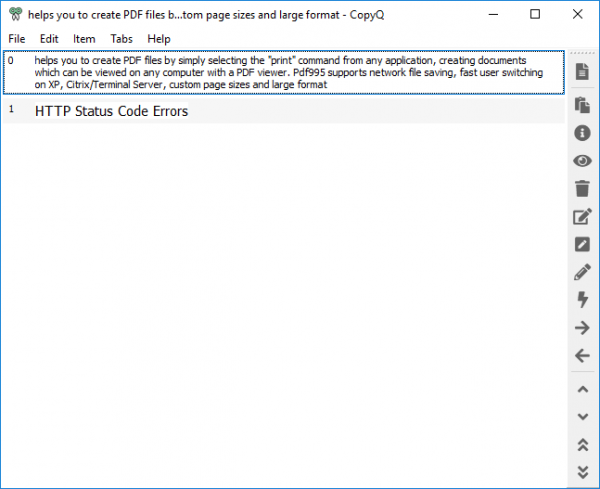
Η λειτουργία αντιγραφής-επικόλλησης ή του Πρόχειρου(Clipboard) ήταν ένα από τα βασικά στοιχεία οποιασδήποτε πλατφόρμας ή λειτουργικού συστήματος. Η δυνατότητα δεν είναι διαθέσιμη μόνο σε υπολογιστές αλλά και σε smartphone και άλλες συσκευές. Το Πρόχειρο(Clipboard) μας βοηθά να αντιγράψουμε επικολλώντας πράγματα όπως κωδικούς πρόσβασης, μερικές επαναλαμβανόμενες αναφορές σε ένα έγγραφο ή ακόμα και όταν πρόκειται να αντιγράψουμε μια εικόνα ή ένα αρχείο από έναν φάκελο σε έναν άλλο. Παρά το γεγονός ότι είναι ένα στοιχειώδες χαρακτηριστικό, είναι πράγματι πολύ ισχυρό.
Τούτου λεχθέντος, η λειτουργία εγγενούς πρόχειρου σε οποιοδήποτε μηχάνημα θα θυμάται μόνο μία καταχώρηση. Εάν θέλετε να αποθηκεύσετε πολλά στοιχεία στο Πρόχειρο(Clipboard) , δεν είναι δυνατό να χρησιμοποιήσετε την εγγενή δυνατότητα για το ίδιο. Για αυτόν τον λόγο χρησιμοποιούμε διαχειριστές προχείρου τρίτων.
Το καλύτερο μέρος του CopyQ είναι ότι δεν χρειάζεται να εγκατασταθεί και είναι φορητό. Το μόνο που χρειάζεται να κάνετε είναι απλώς να εκτελέσετε το αρχείο και είστε έτοιμοι. Το CopyQ(CopyQ) αποθηκεύει όλο το υλικό που αντιγράφετε στο Πρόχειρό(Clipboard) σας και αυτό περιλαμβάνει μορφοποιημένο κείμενο, HTML , εικόνες και οποιαδήποτε άλλη μορφή δεδομένων. Μπορείτε να προσπελάσετε το Πρόχειρο χρησιμοποιώντας το πλήκτρο F3.(Clipboard)
Λειτουργίες CopyQ
Άλλες προηγμένες λειτουργίες του CopyQ περιλαμβάνουν αυτή που θα σας επιτρέψει να χρησιμοποιείτε ξεχωριστές καρτέλες για διαφορετικά στοιχεία του προχείρου. Αυτό μοιάζει με τη χρήση της Διαχείρισης σελιδοδεικτών(Bookmark Manager) και τον διαχωρισμό των σελιδοδεικτών σε κάθε φάκελο, για παράδειγμα, εργασία, έργο, ιδέες κ.λπ. Το εργαλείο αποθηκεύει δεδομένα σε πολλές περιόδους σύνδεσης δεδομένων και αυτό μπορεί να είναι ένα εναλλακτικό σχέδιο εάν ξεχάσετε να προσθέσετε σελιδοδείκτες σε ορισμένους ιστότοπους.
Διαμορφώσεις
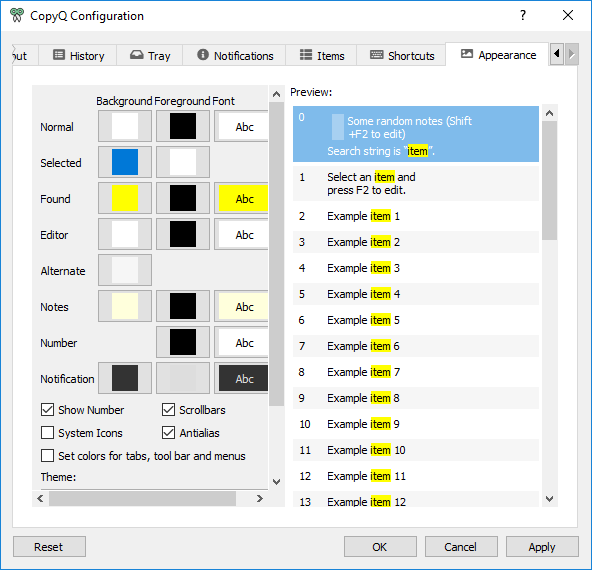
Το CopyQ(CopyQ) έχει οριστεί να αποθηκεύει 200 καταχωρήσεις από προεπιλογή και το καλύτερο είναι ότι μπορείτε να το αλλάξετε αυτό στις ρυθμίσεις. Οι χρήστες μπορούν να μορφοποιήσουν το κείμενο χρησιμοποιώντας λειτουργίες όπως Αναδίπλωση(Wrap) μεγάλου κειμένου, εντολές Vi Style και (Vi Style)Always on top. Όπως εξηγήθηκε νωρίτερα, μπορείτε να προσθέσετε ένα δέντρο με καρτέλες και να αποκρύψετε ορισμένα στοιχεία. Κάποιος μπορεί επίσης να απενεργοποιήσει το εικονίδιο του δίσκου έτσι ώστε να είναι δυνατή η πρόσβαση στο πρόγραμμα χρησιμοποιώντας συντομεύσεις. Επιπλέον, μπορεί κανείς επίσης να προσαρμόσει τις συντομεύσεις του προγράμματος και να αλλάξει χρώματα και γραμματοσειρές. Επιπλέον, μπορείτε επίσης να αλλάξετε τα χρώματα και τις γραμματοσειρές.
Υποστήριξη Εισαγωγών και Εξαγωγών
Ο καλύτερος τρόπος για να καταλογίσετε ή μάλλον να αρχειοθετήσετε την αναζήτησή σας είναι να χρησιμοποιήσετε τη λειτουργία πλήρους συγχρονισμού. Με αυτήν τη δυνατότητα, μπορείτε να συγχρονίσετε το πρόχειρό σας, ώστε να μπορεί να χρησιμοποιηθεί σε άλλες συσκευές. Το CopyQ(CopyQ) επιτρέπει επίσης στους χρήστες να δημιουργούν αντίγραφα ασφαλείας των δεδομένων.
Επιλογές ταξινόμησης για καταχωρήσεις στο Πρόχειρο
Αυτή η δυνατότητα είναι χρήσιμη όταν θέλετε να ταξινομήσετε τις καταχωρήσεις του προχείρου. Για παράδειγμα, αυτή η λειτουργία μπορεί να χρησιμοποιηθεί για να τακτοποιήσετε τις καταχωρίσεις σας χρονολογικά, αλφαβητικά, αυξάνοντας ή φθίνοντας τη σειρά του αριθμού και πολλά άλλα.
Λειτουργία δέσμης ενεργειών
Αυτή η λειτουργία είναι ιδιαίτερα χρήσιμη εάν θέλετε να επεξεργαστείτε ορισμένα στοιχεία με μη τετριμμένο τρόπο. Η συνάρτηση μπορεί να προσπελαστεί στη γραμμή εντολών ως "copyq eval SCRIPT", εδώ το " Script " αναφέρεται σε μια σειρά εντολών που είναι γραμμένες σε JavaScript .
Τυλίγοντας το(Wrapping it up)
Το CopyQ(CopyQ) είναι σίγουρα ένας από τους πιο ολοκληρωμένους διαχειριστές Clipboard που έχω συναντήσει. Είναι από τη φύση του ανοιχτού κώδικα και προσφέρει μια πληθώρα δυνατοτήτων όπως καρτέλες, δέσμες ενεργειών και επιλογές ταξινόμησης. Το CopyQ(CopyQ) είναι επίσης το καλύτερο στοίχημα, ειδικά αν είστε προγραμματιστής. Εάν ενδιαφέρεστε να μάθετε περισσότερα για τις δυνατότητες Scripting και θέλετε να το κατεβάσετε, επισκεφτείτε την αρχική του σελίδα εδώ(here)(here) . Με λίγα λόγια, το CopyQ προσφέρει πολλές δυνατότητες και επιλογές προσαρμογής και το πρόγραμμα είναι φορητό.
Περισσότερα δωρεάν λογισμικό διαχείρισης προχείρου(free Clipboard manager software) εδώ.(More free Clipboard manager software here.)
Related posts
Το καλύτερο δωρεάν λογισμικό Clipboard Manager για Windows 11/10
Το Cloud Clipboard (Ctrl+V) δεν λειτουργεί ή δεν συγχρονίζεται στα Windows 10
Εκκαθαρίστε το Πρόχειρο χρησιμοποιώντας συντόμευση, CMD ή μενού περιβάλλοντος στα Windows 10
Καταγράψτε πολλά περιεχόμενα στο πρόχειρο με το ClipAngel για Windows 10
4 τρόποι για να διαγράψετε το ιστορικό του προχείρου στα Windows 10
Το Belarc Advisor είναι ένα πλήρες System Manager & Auditor για Windows 10
Πώς να εγκαταστήσετε το Microsoft Office Picture Manager στα Windows 11/10
TCP/IP Manager για Windows 10
Το Files είναι μια δωρεάν εφαρμογή UWP File Manager για Windows 10
10 τρόποι για να ανοίξετε τη Διαχείριση Συσκευών στα Windows 10
Καταργήστε το πρόγραμμα Telemetry της HP HP Touchpoint Manager στα Windows 10
Διαχείριση κάδου ανακύκλωσης για Windows 10: RecycleBinEx & BinManager
Πώς να διαχειριστείτε τους συνδεδεμένους λογαριασμούς χρηστών με τη Διαχείριση εργασιών στα Windows 10
Πώς να επαναφέρετε τη Διαχείριση εργασιών στην προεπιλογή στα Windows 10
Πώς να χρησιμοποιήσετε το Πρόχειρο στα Windows 10: επικολλήστε παλαιότερα στοιχεία, καρφιτσώστε στοιχεία, διαγράψτε στοιχεία κ.λπ.
Τρόπος προβολής της λειτουργίας Awareness DPI των εφαρμογών στη Διαχείριση εργασιών των Windows 10
Πώς να καθαρίσετε το Πρόχειρο στα Windows 10
Top 8 δωρεάν λογισμικό διαχείρισης αρχείων για Windows 10
Το καλύτερο δωρεάν λογισμικό Window Manager για Windows 10
Τι είναι η τελευταία ώρα BIOS στη Διαχείριση εργασιών των Windows 10;
